迅捷(fast)fw300r无线桥接怎么设置?
时间:2022-10-25作者:未知来源:争怎路由网人气:
- 迅捷路由器采用2x2 MIMO架构,外置5dBi固定全向天线,无线信号多路收发,提高信号穿透力,增大无线覆盖范围,比单天线无线产品提供更高的无线性能与稳定性。FW300R支持具备Wi-Fi功能的Smart Phone(智能手机)、PAD(平板电脑)等产品,应用更广泛。
在本文中,将给大家详细介绍,迅捷(fast)fw300r路由器,无线桥接的设置方法。
适用环境:
无线桥接,一个路由器通过无线的方式,与另一个路由器连接起来;连接成功后,两个路由器都能够上网,这样就扩大了无线信号的覆盖范围。
一般是家里有一个正常上网的路由器,但是该路由器的无线信号覆盖不足,有些房间信号比较差,或者根本没有信号。在这样的情况下,可以考虑再买一个路由器,并通过无线桥接来放大无线信号。
重要提示:
(1)、设置无线桥接时,通常把原来可以上网的那一个路由器叫做:主路由器;把另外一个无线路由器叫做:副路由器。
对应到本文的教程中,迅捷fw300r就是 副路由器,需要在迅捷fw300r路由器中,设置它去桥接主路由器的无线信号。
(2)、请确保你的主路由器是可以正常上网的,如果主路由器不能上网,那么设置无线桥接后,副路由器也是不能上网的。
(3)、主路由器可以是迅捷的,也可以是其他牌子的;也就是不同品牌的两个无线路由器,是可以设置无线桥接的。
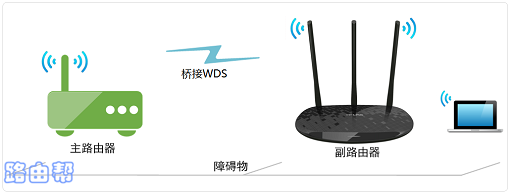
无线桥接示意图 第一步、确定无线参数
这里说的确定无线参数,指的是你需要知道主路由器的 无线名称、无线密码。因为在迅捷fw300r路由器中设置无线桥接时,需要用到主路由器的 无线名称、无线密码。
本文演示的时候,主路由器的无线名称是:www.192ly.com ,无线密码是:192LY.com

查看主路由器的无线名称、无线密码 重要提示:
请大家自行确认你的主路由器的 无线名称、无线密码,并且一定要确保参数是正确的。
第二步、登录到设置界面
1、把你的迅捷fw300r路由器接通电源,然后电脑用网线,连接到路由器1、2、3、4中任意一个。
如果没有电脑,可以用手机来进行设置。让你的手机,连接到迅捷fw300r路由器的无线信号即可。
重要提示:
(1)、新手请注意,此时电脑不能上网,是正常现象,不用担心不能对路由器进行设置。因为,设置路由器的时候,并不需要电脑、手机可以上网的。
(2)、主路由器、副路由器 之间,不能用网线连接,仅电脑连接到fw300r路由器的LAN口即可。
2、然后在电脑浏览器中输入:falogin.cn,打开登录界面 ——> 输入 登录密码,就可以登录到迅捷fw300r的设置界面了,如下图所示。
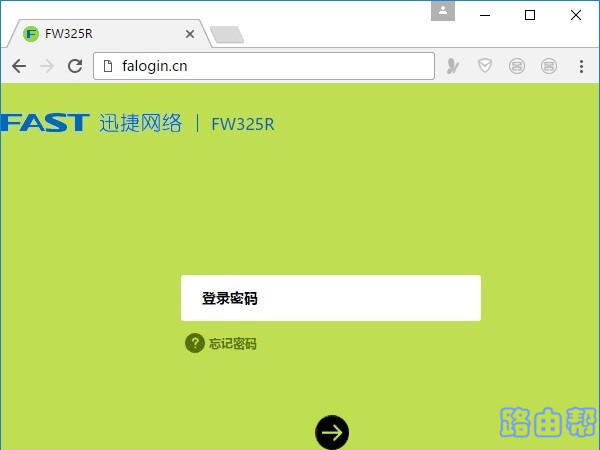
登录到迅捷fw300r的设置页面 重要提示:
(1)、如果在操作的时候,输入falogin.cn 后,打不开登录界面。那么,你需要阅读下面的文章,查看falogin.cn打不开的解决办法。
falogin.cn打不开怎么办?
(2)、如果是不记得登录密码,无法进入到设置界面;那么,请阅读下面的文章,查看解决办法。
迅捷fw300r管理员密码忘了怎么办?
第三步、桥接主路由器信号
1、进入到设置页面后,依次点击:高级设置 ——> 无线设置 ——> WDS无线桥接 ,就可以打开WDS无线桥接的设置页面 ——> 然后点击页面中的:下一步 。
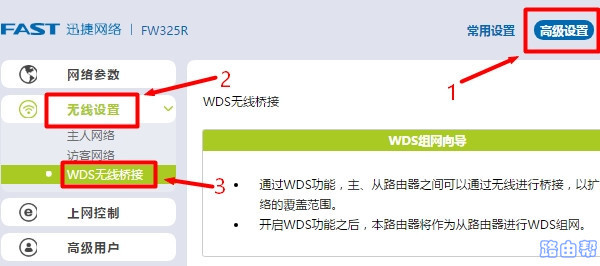
打开WDS无线桥接设置页面 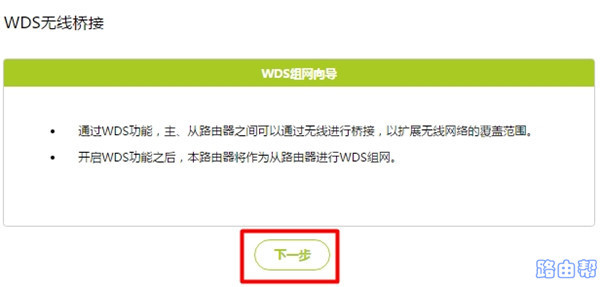
点击 下一步 2、此时,系统会自动扫描附近的无线信号,等待几秒钟,在扫描的无线信号列表中,选择主路由器的无线名称 ——> 并填写主路由器的无线密码,如下图所示。
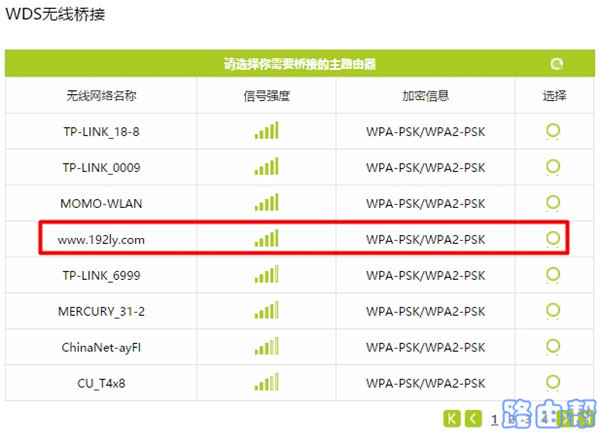
选择主路由器的 无线名称 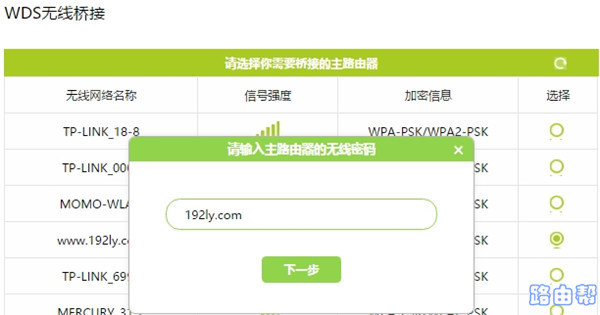
输入主路由器的 无线密码 3、在下图所示的页面中,设置迅捷fw300r路由器的 无线名称、无线密码。
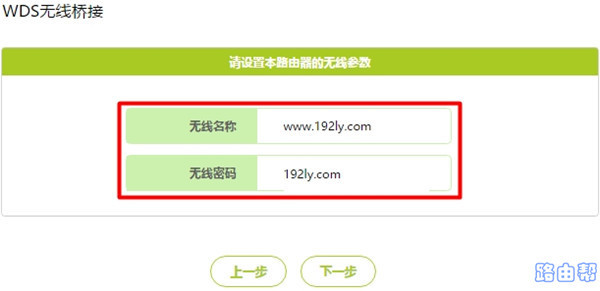
建议副路由器的无线名称、无线密码 与主路由器的相同 重要说明:
建议把迅捷fw300r路由器的无线名称、无线密码,修改成与主路由器的无线名称和密码相同。
4、根据页面提示,修改迅捷fw300r路由器的LAN口IP地址,如下图所示。
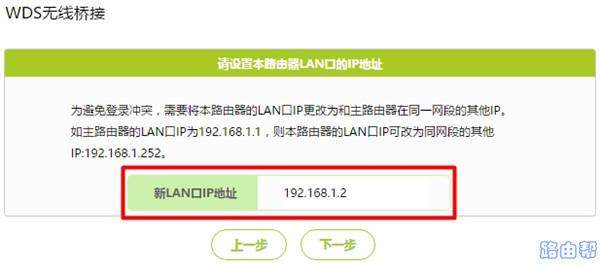
修改迅捷fw300r的LAN口IP地址 修改建议:
如果主路由器的IP地址是:192.168.1.1;那么副路由器的IP地址修改为:192.168.1.2
如果主路由器的IP地址是:192.168.0.1;那么副路由器的IP地址修改为:192.168.0.2
如果主路由器的IP地址是:192.168.2.1;那么副路由器的IP地址修改为:192.168.2.2
重要提示:
在完成无线桥接的设置后,你需要用这里修改后的IP地址,才能打开迅捷fw300r路由器的设置界面。
5、此时,页面中会给出一些提示信息,确认无误的话,点击“完成”。如果无线参数有问题,可以点击“上一步”,返回之前的页面进行修改。
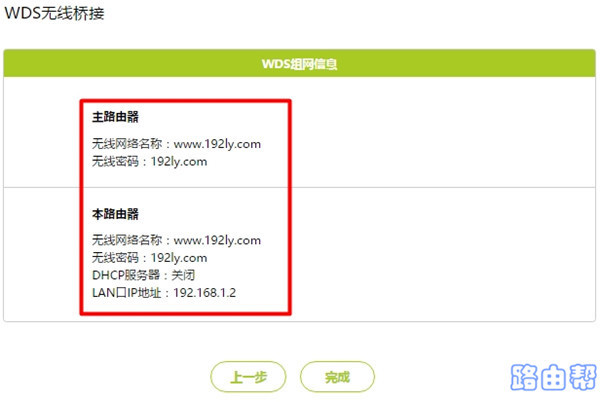
完成设置 第四步、检查设置是否成功
1、在电脑浏览器中,输入3.4步骤中修改的IP地址,重新打开迅捷fw300r的设置界面,输入它的登录密码,重新进入到设置界面。
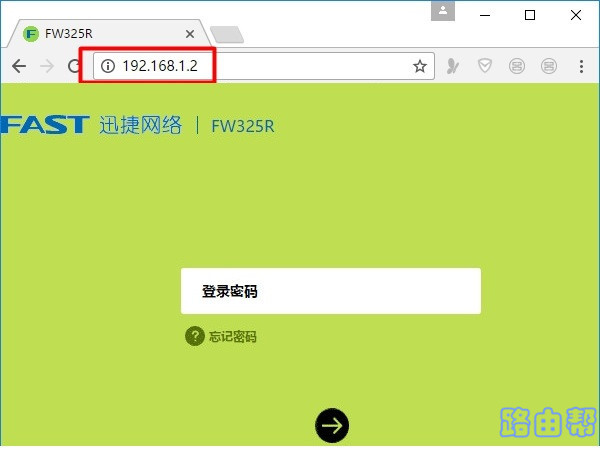
用修改后的IP地址,重新打开副路由器的登录界面 2、然后依次点击:高级设置 ——> 无线设置 ——> WDS无线桥接 打开,进入到WDS无线桥接的配置页面。此时,如果页面中提示:已连接 ,说明设置成功。
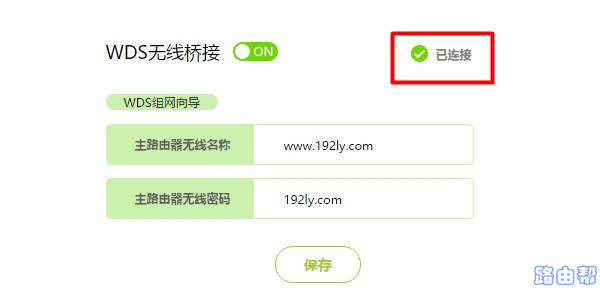
检查无线桥接设置是否成功 全新的路由器不仅让你更稳定快速地连接无线网络,更可以让家中的智能设备连接在一起。
关键词:迅捷(fast)fw300r无线桥接如何设置?